照準十字線について
照準十字線とは、散布図などのグラフで任意の点のx値とy値を表示するツールです。マウスポインタを動かすと照準十字線の位置と座標が更新されます。照準十字線を使用すると、すばやく簡単にデータを調べられます。
3 次元等高線プロットでは、十字線に x、y、z の値が表示されます。
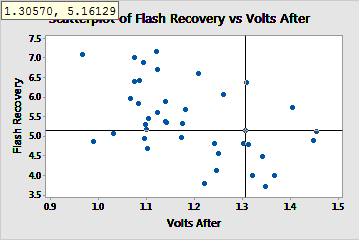
照準十字線の例
この例では、照準十字線はx = 1.30570、y = 5.16129の位置にあります。これらの座標はグラフの左上隅に表示されます。
照準十字線を表示する
XとYのスケール(カテゴリスケールなど)をもつグラフを作成するときに照準十字線を表示できます。照準十字線は円グラフ、ドットプロット、周辺分布図、3D散布図、3D曲面プロットでは使用できません。
- グラフをダブルクリックします。
-
グラフを右クリックして照準十字線を選択します。
ヒント
照準十字線を使用して、ユーザーがグラフ上にポリラインなどの注釈を挿入する位置を正確にできます。詳細については、注釈の図形、テキスト、マーカー を参照してください。
等高線図のフラグについて
フラグは、等高線図上の任意の点の正確なx、y、z値を表示するグラフ注釈のタイプです。フラグは、因子または成分水準の特定の組み合わせの応答値を確認するために使用します。フラグはグラフ上に保存される注釈なので、レポートやプレゼンテーションで役に立ちます。
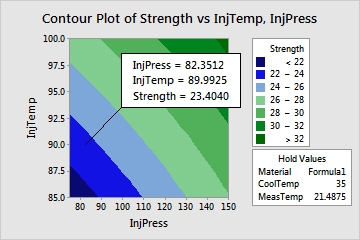
フラグの例
この等高線プロットは、断熱材強度に対する射出温度と射出圧力の影響を示しています。フラグによりグラフ上の特定の点を識別できます。
フラグを立てる
等高線図の任意の点にフラグを立てることができます。
- 等高線図をダブルクリックします。
- グラフを右クリックして照準十字線を選択します。
- 照準十字線を使用して正確な座標を見つけ、グラフ上にフラグを立てる位置をクリックします。
立てたフラグを編集する
フラグを立てた後でも編集できます。
- グラフをダブルクリックします。
- フラグをダブルクリックします。
-
タブを選択して必要な編集を行います。
- 属性: 立てたフラグのテキストの後ろに表示される背景を変更します。これには、背景の種類と色に加え、境界を形成する線の種類、色、サイズや背景の塗りつぶしが含まれます。
- フォント: 立てたフラグのテキストのフォント、色、スタイル、サイズを変更します。
